Richten Sie eine minimale Solana Wallet-Integration in Next.js mit Solana Kit ein.
Dieser Leitfaden bietet ein minimales Beispiel für die Implementierung von
Solana Wallet-Funktionalität in einer Next.js-Anwendung mit @solana/kit. Sie
erstellen einen Connect-Wallet-Button und eine Komponente zum Senden von
Transaktionen.
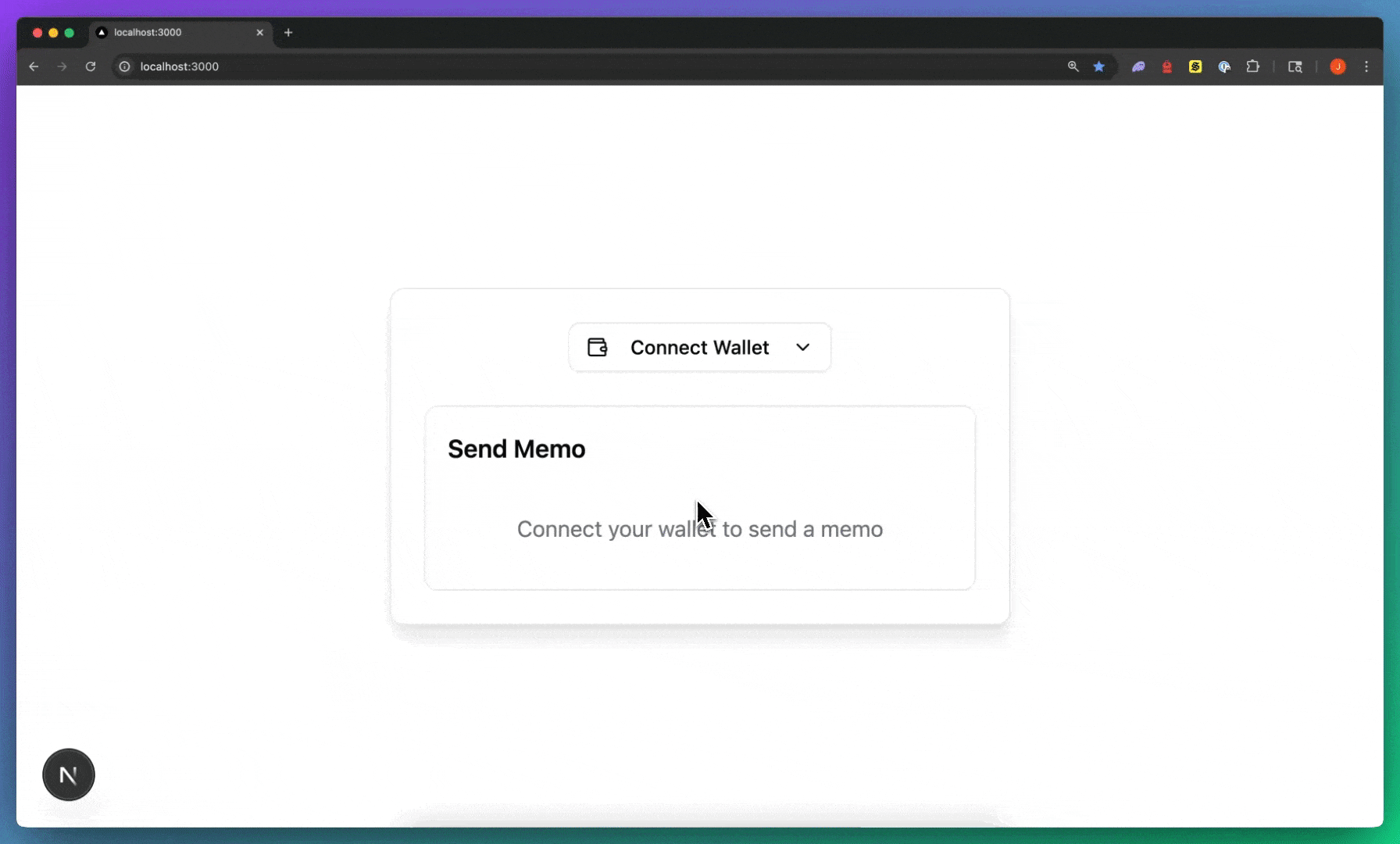 Nextjs Kit Anwendung
Nextjs Kit Anwendung
Für ein umfassenderes Beispiel zur Verwendung von @solana/kit in einer
React-Anwendung, siehe das
React App Beispiel
im Solana Kit Repository.
Ressourcen
Voraussetzungen
- Installation von Node.js
Next.js-Projekt erstellen
Erstellen Sie ein neues Next.js-Projekt mit shadcn für UI-Komponenten und installieren Sie die erforderlichen Solana-Abhängigkeiten.
$npx shadcn@latest init
Navigieren Sie zu Ihrem Projektverzeichnis:
$cd <project-name>
UI-Komponenten installieren
Installieren Sie die folgenden shadcn UI-Komponenten:
$npx shadcn@latest add button dropdown-menu avatar
Solana-Abhängigkeiten installieren
Installieren Sie die folgenden Solana-Abhängigkeiten:
$npm install @solana/kit @solana/react @wallet-standard/core @wallet-standard/react @solana-program/memo
Implementierungsanleitung
Folgen Sie den untenstehenden Schritten und kopieren Sie den bereitgestellten Code in Ihr Projekt.
1. Solana-Kontext erstellen
Erstelle zunächst einen React-Kontext, der den gesamten Wallet-Status für die Anwendung verwaltet.
Erstelle components/solana-provider.tsx und füge den bereitgestellten Code
hinzu. Diese Provider- Komponente wird:
- Eine Verbindung zu Solanas Devnet-RPC-Endpunkten herstellen
- Nach verfügbaren Solana-Wallets filtern, die im Browser des Nutzers installiert sind
- Verfolgen, welches Wallet und welches Konto aktuell verbunden ist
- Den Wallet-Status an untergeordnete Komponenten weitergeben
"use client";import React, { createContext, useContext, useState, useMemo } from "react";import {useWallets,type UiWallet,type UiWalletAccount} from "@wallet-standard/react";import { createSolanaRpc, createSolanaRpcSubscriptions } from "@solana/kit";import { StandardConnect } from "@wallet-standard/core";// Create RPC connectionconst RPC_ENDPOINT = "https://api.devnet.solana.com";const WS_ENDPOINT = "wss://api.devnet.solana.com";const chain = "solana:devnet";const rpc = createSolanaRpc(RPC_ENDPOINT);const ws = createSolanaRpcSubscriptions(WS_ENDPOINT);interface SolanaContextState {// RPCrpc: ReturnType<typeof createSolanaRpc>;ws: ReturnType<typeof createSolanaRpcSubscriptions>;chain: typeof chain;// Wallet Statewallets: UiWallet[];selectedWallet: UiWallet | null;selectedAccount: UiWalletAccount | null;isConnected: boolean;// Wallet ActionssetWalletAndAccount: (wallet: UiWallet | null,account: UiWalletAccount | null) => void;}const SolanaContext = createContext<SolanaContextState | undefined>(undefined);export function useSolana() {const context = useContext(SolanaContext);if (!context) {throw new Error("useSolana must be used within a SolanaProvider");}return context;}export function SolanaProvider({ children }: { children: React.ReactNode }) {const allWallets = useWallets();// Filter for Solana wallets only that support signAndSendTransactionconst wallets = useMemo(() => {return allWallets.filter((wallet) =>wallet.chains?.some((c) => c.startsWith("solana:")) &&wallet.features.includes(StandardConnect) &&wallet.features.includes("solana:signAndSendTransaction"));}, [allWallets]);// State managementconst [selectedWallet, setSelectedWallet] = useState<UiWallet | null>(null);const [selectedAccount, setSelectedAccount] =useState<UiWalletAccount | null>(null);// Check if connected (account must exist in the wallet's accounts)const isConnected = useMemo(() => {if (!selectedAccount || !selectedWallet) return false;// Find the wallet and check if it still has this accountconst currentWallet = wallets.find((w) => w.name === selectedWallet.name);return !!(currentWallet &¤tWallet.accounts.some((acc) => acc.address === selectedAccount.address));}, [selectedAccount, selectedWallet, wallets]);const setWalletAndAccount = (wallet: UiWallet | null,account: UiWalletAccount | null) => {setSelectedWallet(wallet);setSelectedAccount(account);};// Create context valueconst contextValue = useMemo<SolanaContextState>(() => ({// Static RPC valuesrpc,ws,chain,// Dynamic wallet valueswallets,selectedWallet,selectedAccount,isConnected,setWalletAndAccount}),[wallets, selectedWallet, selectedAccount, isConnected]);return (<SolanaContext.Provider value={contextValue}>{children}</SolanaContext.Provider>);}
2. Layout aktualisieren
Als Nächstes umschließe die gesamte Next.js-Anwendung mit dem Solana-Provider.
Aktualisiere app/layout.tsx mit dem bereitgestellten Code. Dieser Schritt:
- Importiert die
SolanaProvider-Komponente - Umschließt die untergeordneten Komponenten der Anwendung mit dem
SolanaProvider - Stellt sicher, dass alle Seiten und Komponenten Zugriff auf die Wallet-Funktionalität haben
import { SolanaProvider } from "@/components/solana-provider";import "./globals.css";export default function RootLayout({children}: Readonly<{children: React.ReactNode;}>) {return (<html lang="en"><body><SolanaProvider>{children}</SolanaProvider></body></html>);}
3. Wallet-Connect-Button erstellen
Erstelle nun den Button zum Verbinden und Trennen von Wallets.
Erstelle components/wallet-connect-button.tsx und füge den bereitgestellten
Code hinzu. Dieser Dropdown-Button:
- Zeigt verfügbare Wallets an, wenn er angeklickt wird
- Verarbeitet den Wallet-Verbindungsablauf mit dem Wallet Standard
"use client";import { useState } from "react";import { useSolana } from "@/components/solana-provider";import { Button } from "@/components/ui/button";import {DropdownMenu,DropdownMenuContent,DropdownMenuItem,DropdownMenuLabel,DropdownMenuSeparator,DropdownMenuTrigger} from "@/components/ui/dropdown-menu";import { Avatar, AvatarFallback, AvatarImage } from "@/components/ui/avatar";import { ChevronDown, Wallet, LogOut } from "lucide-react";import {useConnect,useDisconnect,type UiWallet} from "@wallet-standard/react";function truncateAddress(address: string): string {return `${address.slice(0, 4)}...${address.slice(-4)}`;}function WalletIcon({wallet,className}: {wallet: UiWallet;className?: string;}) {return (<Avatar className={className}>{wallet.icon && (<AvatarImage src={wallet.icon} alt={`${wallet.name} icon`} />)}<AvatarFallback>{wallet.name.slice(0, 2).toUpperCase()}</AvatarFallback></Avatar>);}function WalletMenuItem({wallet,onConnect}: {wallet: UiWallet;onConnect: () => void;}) {const { setWalletAndAccount } = useSolana();const [isConnecting, connect] = useConnect(wallet);const handleConnect = async () => {if (isConnecting) return;try {const accounts = await connect();if (accounts && accounts.length > 0) {const account = accounts[0];setWalletAndAccount(wallet, account);onConnect();}} catch (err) {console.error(`Failed to connect ${wallet.name}:`, err);}};return (<buttonclassName="flex w-full items-center justify-between px-2 py-1.5 text-sm outline-none hover:bg-accent focus:bg-accent disabled:pointer-events-none disabled:opacity-50"onClick={handleConnect}disabled={isConnecting}><div className="flex items-center gap-2"><WalletIcon wallet={wallet} className="h-6 w-6" /><span className="font-medium">{wallet.name}</span></div></button>);}function DisconnectButton({wallet,onDisconnect}: {wallet: UiWallet;onDisconnect: () => void;}) {const { setWalletAndAccount } = useSolana();const [isDisconnecting, disconnect] = useDisconnect(wallet);const handleDisconnect = async () => {try {await disconnect();setWalletAndAccount(null, null);onDisconnect();} catch (err) {console.error("Failed to disconnect wallet:", err);}};return (<DropdownMenuItemclassName="text-destructive focus:text-destructive cursor-pointer"onClick={handleDisconnect}disabled={isDisconnecting}><LogOut className="mr-2 h-4 w-4" />Disconnect</DropdownMenuItem>);}export function WalletConnectButton() {const { wallets, selectedWallet, selectedAccount, isConnected } = useSolana();const [dropdownOpen, setDropdownOpen] = useState(false);return (<DropdownMenu open={dropdownOpen} onOpenChange={setDropdownOpen}><DropdownMenuTrigger asChild><Button variant="outline" className="min-w-[140px] justify-between">{isConnected && selectedWallet && selectedAccount ? (<><div className="flex items-center gap-2"><WalletIcon wallet={selectedWallet} className="h-4 w-4" /><span className="font-mono text-sm">{truncateAddress(selectedAccount.address)}</span></div><ChevronDown className="ml-2 h-4 w-4" /></>) : (<><Wallet className="mr-2 h-4 w-4" /><span>Connect Wallet</span><ChevronDown className="ml-2 h-4 w-4" /></>)}</Button></DropdownMenuTrigger><DropdownMenuContent align="end" className="w-[280px]">{wallets.length === 0 ? (<p className="text-sm text-muted-foreground p-3 text-center">No wallets detected</p>) : (<>{!isConnected ? (<><DropdownMenuLabel>Available Wallets</DropdownMenuLabel><DropdownMenuSeparator />{wallets.map((wallet, index) => (<WalletMenuItemkey={`${wallet.name}-${index}`}wallet={wallet}onConnect={() => setDropdownOpen(false)}/>))}</>) : (selectedWallet &&selectedAccount && (<><DropdownMenuLabel>Connected Wallet</DropdownMenuLabel><DropdownMenuSeparator /><div className="px-2 py-1.5"><div className="flex items-center gap-2"><WalletIcon wallet={selectedWallet} className="h-6 w-6" /><div className="flex flex-col"><span className="text-sm font-medium">{selectedWallet.name}</span><span className="text-xs text-muted-foreground font-mono">{truncateAddress(selectedAccount.address)}</span></div></div></div><DropdownMenuSeparator /><DisconnectButtonwallet={selectedWallet}onDisconnect={() => setDropdownOpen(false)}/></>))}</>)}</DropdownMenuContent></DropdownMenu>);}
4. Komponente zum Senden von Transaktionen erstellen
Erstelle eine Komponente, die eine Transaktion sendet, welche das Memo-Programm aufruft, um eine Nachricht zu den Transaktionslogs hinzuzufügen.
Der Zweck dieser Komponente ist es zu demonstrieren, wie man Transaktionen mit dem verbundenen Wallet sendet.
Erstelle components/memo-card.tsx und füge den bereitgestellten Code hinzu.
Diese Komponente:
- Ermöglicht Benutzern, eine Nachricht einzugeben
- Erstellt eine Solana-Transaktion mit Anweisungen, die das Memo-Programm aufrufen
- Fordert das verbundene Wallet auf, die Transaktion zu signieren und zu senden
- Zeigt einen Link an, um die Transaktion im Solana Explorer anzusehen
"use client";import { useState } from "react";import { useSolana } from "@/components/solana-provider";import { useWalletAccountTransactionSendingSigner } from "@solana/react";import { type UiWalletAccount } from "@wallet-standard/react";import {pipe,createTransactionMessage,appendTransactionMessageInstruction,setTransactionMessageFeePayerSigner,setTransactionMessageLifetimeUsingBlockhash,signAndSendTransactionMessageWithSigners,getBase58Decoder,type Signature} from "@solana/kit";import { getAddMemoInstruction } from "@solana-program/memo";// Component that only renders when wallet is connectedfunction ConnectedMemoCard({ account }: { account: UiWalletAccount }) {const { rpc, chain } = useSolana();const [isLoading, setIsLoading] = useState(false);const [memoText, setMemoText] = useState("");const [txSignature, setTxSignature] = useState("");const signer = useWalletAccountTransactionSendingSigner(account, chain);const sendMemo = async () => {if (!signer) return;setIsLoading(true);try {const { value: latestBlockhash } = await rpc.getLatestBlockhash({ commitment: "confirmed" }).send();const memoInstruction = getAddMemoInstruction({ memo: memoText });const message = pipe(createTransactionMessage({ version: 0 }),(m) => setTransactionMessageFeePayerSigner(signer, m),(m) => setTransactionMessageLifetimeUsingBlockhash(latestBlockhash, m),(m) => appendTransactionMessageInstruction(memoInstruction, m));const signature = await signAndSendTransactionMessageWithSigners(message);const signatureStr = getBase58Decoder().decode(signature) as Signature;setTxSignature(signatureStr);setMemoText("");} catch (error) {console.error("Memo failed:", error);} finally {setIsLoading(false);}};return (<div className="space-y-4"><div><label className="block text-sm mb-1">Memo Message</label><textareavalue={memoText}onChange={(e) => setMemoText(e.target.value)}placeholder="Enter your memo message"className="w-full p-2 border rounded min-h-[100px]"maxLength={566}/></div><buttononClick={sendMemo}disabled={isLoading || !memoText.trim()}className="w-full p-2 bg-blue-500 text-white rounded hover:bg-blue-600 disabled:bg-gray-400">{isLoading ? "Sending..." : "Send Memo"}</button>{txSignature && (<div className="p-2 border rounded text-sm"><p className="mb-1">Memo Sent</p><ahref={`https://explorer.solana.com/tx/${txSignature}?cluster=devnet`}target="_blank"rel="noopener noreferrer"className="text-blue-500 hover:underline">View on Solana Explorer →</a></div>)}</div>);}// Main memo componentexport function MemoCard() {const { selectedAccount, isConnected } = useSolana();return (<div className="space-y-4 p-4 border rounded-lg"><h3 className="text-lg font-semibold">Send Memo</h3>{isConnected && selectedAccount ? (<ConnectedMemoCard account={selectedAccount} />) : (<p className="text-gray-500 text-center py-4">Connect your wallet to send a memo</p>)}</div>);}
5. App-Seite aktualisieren
Aktualisiere zum Schluss die Hauptseite der App.
Aktualisiere app/page.tsx mit dem bereitgestellten Code. Diese Seite:
- Importiert und verwendet die Komponenten
WalletConnectButtonundMemoCard
"use client";import { WalletConnectButton } from "@/components/wallet-connect-button";import { MemoCard } from "@/components/memo-card";export default function Home() {return (<div className="min-h-screen flex items-center justify-center p-4"><div className="w-full max-w-md bg-card rounded-lg border shadow-lg p-6 space-y-6"><div className="flex justify-center"><WalletConnectButton /></div><MemoCard /></div></div>);}
6. Anwendung ausführen
Führe nun die Anwendung aus, um die Wallet-Integration zu testen.
$npm run dev
Beachte, dass das verbundene Wallet für die Verbindung zum Devnet-Cluster konfiguriert und mit Devnet SOL aufgeladen sein muss, um Transaktionen zu senden.
Is this page helpful?